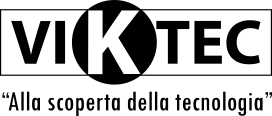Se hai un iPhone ti sarà certamente capitato di dimenticare il codice di accesso e disperarti perchè non riesci più ad accedere ai tuoi file. Di seguito è riportata una semplice guida per riuscire a recuperare l’accesso al tuo dispositivo senza, possibilmente, perdere i tuoi dati.

Per poter seguire correttamente tutti i passaggi è necessario avere sul proprio computer il software iTunes. Nel caso siate in possesso di un computer Apple il programma è già installato di serie ma nel caso in cui possediate un computer Windows dovrete per forza installarlo tramite questo link, oppure recarvi in un centro Apple autorizzato.
ATTENZIONE: Per non perdere i vostri dati è assolutamente necessario aver prima effettuato la sincronizzazione tramite iTunes ed aver creato un backup dei vostri file. Senza questi due presupposti sarà impossibile salvare i vostri dati.
Sostanzialmente i metodi per sbloccare il terminale sono due:
- Se hai eseguito la sincronizzazione con iTunes, collegare il proprio iPhone con cavo lightning originale al proprio computer e avviare iTunes.
- Se non riesci a connettere o sincronizzare il device con iTunes, usa la modalità di recupero.
1 Metodo: Recupero tramite iTunes
Se hai sincronizzato il tuo dispositivo con iTunes e hai creato un backup, con questo metodo sarai in grado di recuperare i tuoi dati e rimuovere il codice di sblocco che hai dimenticato. Nel caso in cui non sia stata effettuata la sincronizzazione con iTunes, sarà possibile resettare il dispositivo senza però poter recuperare i dati al suo interno.

Per prima cosa collega con il cavo lightning il proprio iPhone al computer dove hai eseguito la sincronizzazione e apri il programma iTunes. Una volta avviato iTunes aspetta che venga portata a termine la procedura di sincronizzazione e di backup del dispositivo, poi clicca sull’icona del tuo iPhone in alto a sinistra e successivamente su Riepilogo.

Ora non ti resta che selezionare il tasto Ripristina iPhone. Durante la configurazione del ripristino del dispositivo clicca Ripristina da backup iTunes (nel caso sei intenzionato a ripristinare i tuoi dati) e seleziona il backup da ripristinare sul tuo dispositivo.
ATTENZIONE: Se durante la procedura con iTunes incontri qualche problema, prova attraverso il ripristino tramite la Modalità di Recupero. Se vuoi ripristinare il tuo backup potrai farlo comunque quando accenderai il dispositivo dopo averlo ripristinato.
2 Metodo: Ripristino tramite Modalità di Recupero
Questo metodo è rivolto a chi non ha sincronizzato il proprio telefono con iTunes e di conseguenza non può ripristinare nessun backup oppure a chi il primo metodo di ripristino tramite iTunes descritto prima, non ha funzionato. Bisogna specificare che se hai un backup, puoi ripristinarlo anche con questo metodo durante la prima accensione dell’iPhone.
Per prima cosa collega il dispositivo al computer e apri iTunes. Una volta collegato il dispositivo, forza il riavvio del telefono premendo la combinazione di tasti.

ATTENZIONE, la combinazione varia a seconda del modello, di seguito sono riportate le varie combinazioni per il riavvio forzato:
- iPhone 8 o successivi: Premi e rilascia rapidamente il tasto Volume giù. Tieni quindi premuto il tasto laterale finché non visualizzi la schermata della modalità di recupero.
- iPhone 7 o iPhone 7 Plus: tieni premuti contemporaneamente il tasto laterale e il tasto Volume giù. Continua a tenerli premuti finché non visualizzi la schermata della modalità di recupero.
- iPhone 6s e precedenti, iPad o iPod touch: tieni premuti contemporaneamente il tasto Home e il tasto spegnimento/accensione. Continua a tenerli premuti finché non visualizzi la schermata della modalità di recupero.
Una volta entrati correttamente nella modalità di recupero, sul computer verrà visualizzata una schermata con le opzioni per il ripristino o l’aggiornamento del device. Ovviamente sarà necessario premere il tasto ripristina per resettare l’iPhone. Fatto ciò, iTunes scaricherà la versione più aggiornata del sistema operativo IOS e terminato il download ti verrà comunicato che il tuo iPhone è stato ripristinato correttamente. Accendendo il vostro dispositivo vi verrà chiesto se configurarlo come un nuovo dispositivo o selezionare un backup iCloud o iTunes ripristinando tutti i vostri dati (se avete sincronizzato il vostro device con iTunes).
ATTENZIONE: Se il download dura più di 15 minuti, il dispositivo uscirà dalla modalità di recupero e sarà necessario ri-forzare il riavvio per rientrare nella modalità.